Inizializzazione crash dump non riuscita, ID evento 46 [Correzione]
![Inizializzazione crash dump non riuscita, ID evento 46 [Correzione]](https://cdn.thewindowsclub.blog/wp-content/uploads/2023/07/crash-dump-initialization-failed-event-id-46-1-640x375.webp)
L’ID evento 46, Inizializzazione crash dump non riuscita può essere visualizzato nel Visualizzatore eventi, se il computer si è arrestato in modo anomalo a causa di una schermata blu o per qualsiasi altro motivo ed è stato ripristinato, ma non è stato in grado di registrare l’errore o creare un file di dump. Potrebbe anche indicare una condizione in cui il computer è stato avviato senza un file dump configurato e il file di paging non è stato impostato.
Si è verificato un errore hardware irreversibile.
Componente:
Errore di memoria Origine: Eccezione controllo computer
La visualizzazione dei dettagli di questa voce contiene ulteriori informazioni.
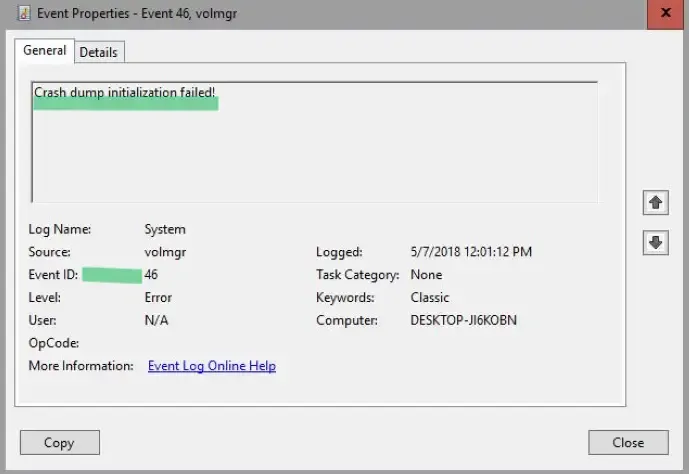
Il file di paging funge da spazio virtuale in cui Windows può salvare i file e, durante il primo avvio, è un file importante per aiutare Windows a completare l’installazione. È inoltre necessario durante l’avvio per aiutare a gestire i requisiti di memoria e garantire un processo di avvio regolare per il sistema operativo.
Correzione dell’ID evento 46, inizializzazione del dump di arresto anomalo non riuscita
Esistono due modi rapidi per eliminare l’errore di inizializzazione del dump di arresto anomalo non riuscito che potresti visualizzare nel Visualizzatore eventi di Windows:
- Abilita le impostazioni di dump della memoria
- Genera manualmente il file di dump della memoria
- Ripristino del BIOS o dell’aggiornamento UEFI
Puoi farlo avviando il tuo PC in modalità provvisoria utilizzando il dispositivo del supporto di avvio e andando in Ripristino avanzato .
1] Abilita le impostazioni di dump della memoria
Innanzitutto, puoi provare a modificare le impostazioni di dump della memoria in Impostazioni di Windows. Un Memory Dump prende tutte le informazioni nella memoria di lavoro del tuo dispositivo e ne crea una copia nell’HDD del tuo computer.
Quando si abilitano le impostazioni di dump della memoria, si consente al sistema di acquisire e archiviare informazioni diagnostiche quando si verifica un arresto anomalo o un errore del sistema. Quindi le informazioni vengono salvate in un file di dump della memoria, che può essere utilizzato per analizzare la causa del crash.
Per iniziare, puoi seguire i passaggi seguenti:
- Premi il tasto Windows + I per avviare Impostazioni.
- Vai su Sistema > Informazioni su .
- Fare clic su Impostazioni di sistema avanzate in Specifiche del dispositivo.
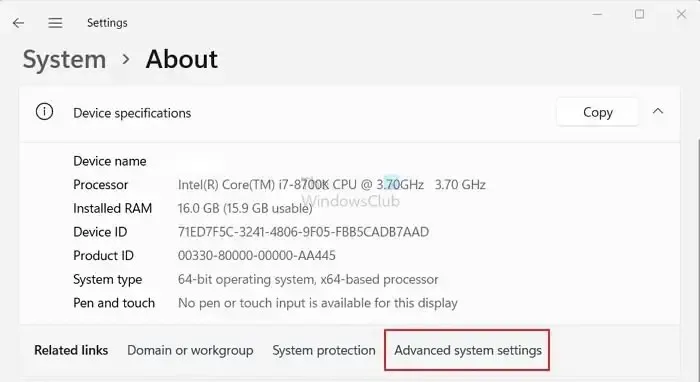
- Successivamente, fai clic sulla scheda Avanzate .
- Ora fai clic sul pulsante Impostazioni in Avvio e ripristino.
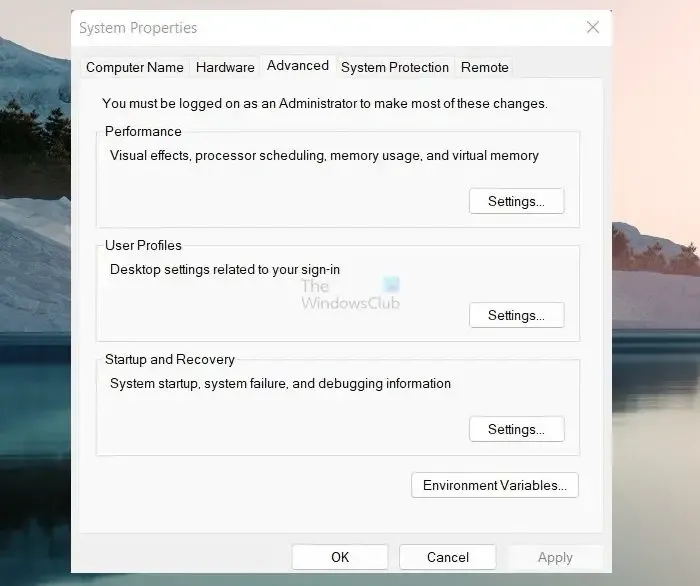
- Utilizzare il menu a discesa sotto Scrivi informazioni di debug per selezionare il dump completo della memoria .
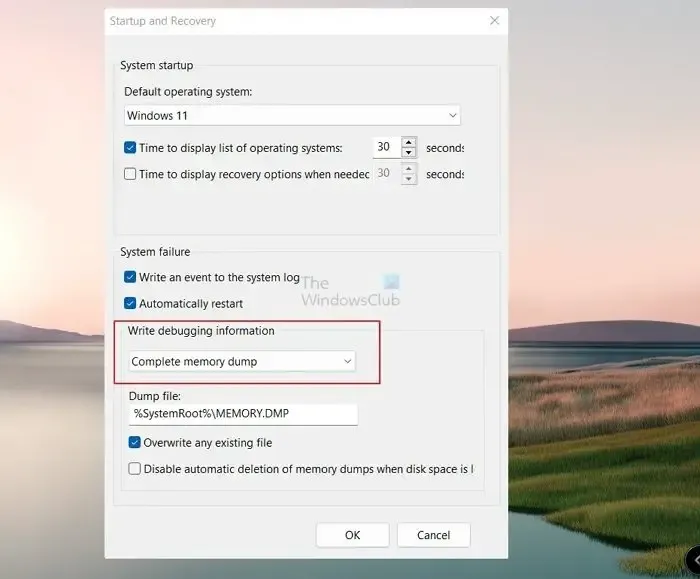
- Infine, fai clic su OK per salvare le possibilità.
Al termine, riavvia il computer e controlla se riscontri ancora problemi con l’inizializzazione del crash dump all’avvio.
2] Genera manualmente il file di dump della memoria
Di solito, il contenuto della RAM viene scritto in un file di paging situato nella stessa partizione di Windows. Tuttavia, se il file dump è più grande di 2 GB, ci vorrà molto tempo per rispondere. Per far fronte a questo, è possibile generare manualmente un file di dump della memoria seguendo i passaggi seguenti:
- Premi il tasto Windows + R per avviare Esegui.
- Digita regedit e premi Invio.
- Ora vai al seguente percorso di registro:
HKEY_LOCAL_MACHINE\SYSTEM\CurrentControlSet\Control\CrashControl
- Successivamente, fai clic con il pulsante destro del mouse sull’area vuota e seleziona Nuovo > Valore DWORD (32 bit) .
- Rinominare il nuovo file di chiave come NMICrashDump .
- Quindi fai doppio clic sulla chiave appena creata e imposta i dati del valore su 1 da 0 .
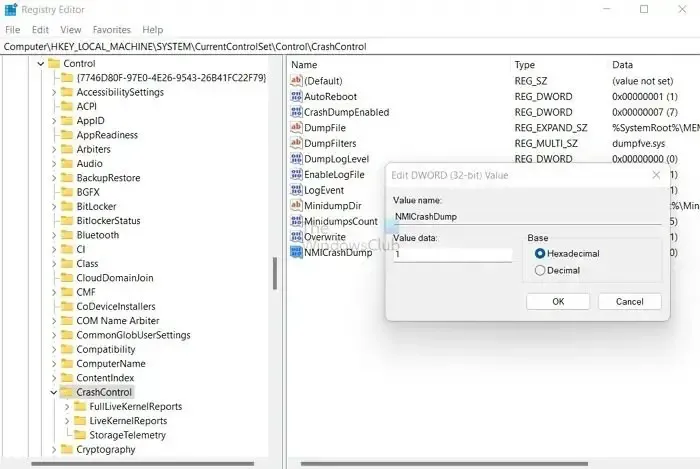
- Infine, fai clic su OK e riavvia il computer per vedere se ha risolto il problema.
3] Ripristina BIOS o aggiornamento UEFI
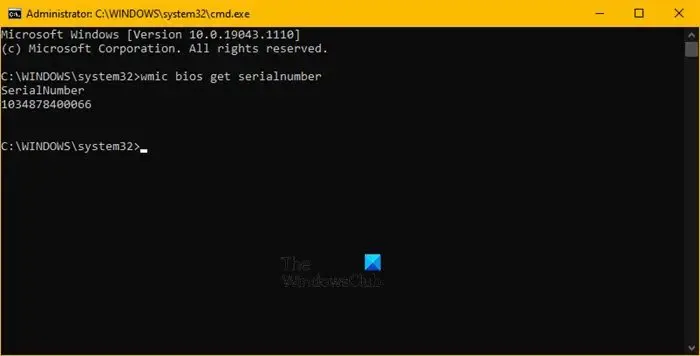
Alcuni utenti hanno anche riferito che il rollback del firmware della scheda madre alla versione precedente può essere d’aiuto. In questo caso, si tratta di un problema hardware causato dal firmware.
Consulta il manuale del tuo OEM su come ripristinare il firmware .
Qual è l’ID evento per un arresto anomalo del sistema?
L’arresto anomalo del sistema è identificato da un ID evento, un codice numerico distinto che aiuta a organizzare e monitorare particolari occorrenze all’interno del registro eventi di Windows. All’interno dei sistemi operativi Windows, il registro eventi funge da archivio centralizzato in cui vengono registrati una serie di eventi e azioni che si svolgono nel sistema, tra cui installazioni di applicazioni, eventi di sicurezza, errori, avvisi e arresti anomali del sistema.
Come vedo gli arresti anomali nel Visualizzatore eventi?
Utilizzando il Visualizzatore eventi , è possibile osservare gli errori di sistema accedendo al Registro di sistema in Registri di Windows. Questo registro comprende eventi di sistema importanti, come errori di schermata blu (BSOD) o arresti anomali del sistema. È possibile rilevare ed esaminare tempestivamente gli incidenti bloccati filtrando il registro per visualizzare gli eventi critici e di errore.



Lascia un commento